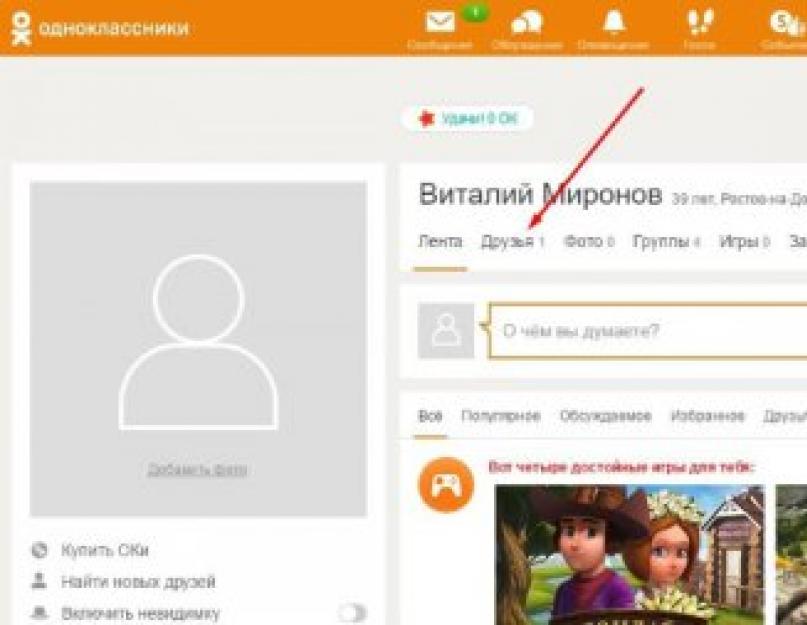Пользователи Одноклассников ежедневно сталкиваются с заявками в друзья от незнакомых лиц, а иногда возникает необходимость почистить список друзей. Статья полезна к прочтению тем, кто, уже приняв человека в друзья или увидев новую заявку, пока не знает, как навсегда удалить либо заблокировать нежелательного пользователя.
Как быстро удалить друга в Одноклассниках?
Процедуру удаления ненужного друга следует начать с раздела «Друзья».Для этого входим во вкладку с друзьями. Выбираем нужного пользователя и наводим на него курсор.

Появляется небольшое меню, где последним из предложенных пунктов стоит «Прекратить дружбу». Нажать на этот пункт.

Теперь удаленный пользователь исключён из общего списка друзей.
Как заблокировать друга в Одноклассниках?
Нюанс заключается в том, что при удалении человека из друзей он автоматически переходит в статус подписчика. Это означает, что пользователь по-прежнему сможет видеть все обновления владельца страницы, просматривать в ленте новостей новые добавленные фотографии, видео, читать статусы и т.п. Для исключения такой возможности важно завершить процедуру удаления блокировкой лица, выбрав его в разделе «Подписчики». Для этого:Находясь в разделе «Друзья», слева находим категорию «Подписчики».
Войдя в нее, обнаружим, что только что удаленный пользователь стоит последним в списке подписчиков. Наводим курсор на аватар пользователя. В предложенном меню выбираем «Заблокировать». Появится окно, запрашивающее подтверждение блокировки и отправки лица в «Черный список».

Теперь «бывший» друг не сможет следить за новостями владельца страницы. Посещение и просмотр станут для него недоступными.
Как удалить всех друзей сразу?
Подобная опция не предусмотрена в социальной сети «Одноклассники». Даже при необходимости удалить сразу 100 друзей придется делать это вручную вышеописанным способом. Такое ограничение введено создателями соцсети в целях безопасности, чтобы не допустить случайного удаления всех друзей или обезопасить аккаунт в случае его взлома.Можно ли удалить свою заявку в друзья?
О входящих заявках в друзья пользователи узнают из раздела «Оповещения». Принять или отказать пользователю в дружбе – право каждого владельца аккаунта. Но как быть, когда пользователь ошибочно подал заявку другому лицу и хотел бы отменить действие? Теперь это сделать просто.Алгоритм пошагово:
- Зайти на страницу пользователя.
- Под фотографией найти опцию «Отменить заявку».
- Сайт задаст контрольный вопрос. Подтвердить действие, нажав ОК.

Отменить заявку в Одноклассниках можно на странице любого пользователя, даже если профиль находится в закрытом режиме.
Если вы не хотели бы видеть в ленте новостей обновления конкретного лица, который не числится в списке друзей, нужно зайти в его профиль и найти под фото кнопку «Отписаться».
Как удалить входящую заявку в добавление в друзья?
Для отклонения предложения дружбы нужно выполнить следующие действия:- Зайти в раздел друзей на личном аккаунте.
- Слева найти меню входящих и исходящих заявок.
- Найти нужного человека во входящих запросах и нажать «Отклонить».
- Перейти в раздел «Подписки».
- Найти аккаунт, навести курсор. В предложенном меню выбрать «Заблокировать».
Статья описывает, как удалять друзей из «Одноклассников», и как узнавать, кто из друзей удалился сам.
Популярная социальная сеть «Одноклассники » набирает множество пользователей и предлагает различные возможности, которые привлекают людей. Как и в других социальных сетях, в «Одноклассниках » можно искать друзей, одноклассников и знакомых, добавлять к себе в друзья и вести переписку.
Сегодня мы будем говорит о том, как удалять ненужных друзей из своего аккаунта в «Одноклассниках », а также узнаем, можно ли определять, кто из ваших друзей удалился самостоятельно.
Как удалять друзей из «Одноклассников» с компьютера, ноутбука, телефона, планшета?
Если вы желаете удалить друга из «Одноклассников », тогда вы должны обладать:
- Браузером на компьютере или ноутбуке с возможностью входить в Интернет, или мобильной версией приложения «Одноклассники » на телефоне, планшете.
- Доступом к своему аккаунту на сайте.
- Адресом страницы друга , которого хотите удалить.
Теперь познакомимся с тем, как удалять друзей из «Одноклассников », для этого следуйте данной инструкции:
- Зайдите в «Одноклассники » и авторизуйтесь там под своим паролем и логином
- В верхних разделах меню выберите пункт «Друзья » и зайдите туда

Как удалить из одноклассников друга Как узнать кто удалился из друзей в одноклассниках
- Далее вы увидите страницу, где будет представлен весь список ваших друзей с аватарами и именами

Как удалить из одноклассников друга Как узнать кто удалился из друзей в одноклассниках
- Найдите друга, которого хотите удалить и просто наведите курсор мышки на его аватар, после чего под его аккаунтом всплывёт окошко с пунктами меню. Выберите самое последнее внизу – «Прекратить дружбу ».

Как удалить из одноклассников друга Как узнать кто удалился из друзей в одноклассниках
- После того как вы нажмёте на «Прекратить дружбу », откроется окошко с предложением подтвердить либо отменить ваше действие. Подумав хорошо, сделайте свой выбор.

Как удалить из одноклассников друга Как узнать кто удалился из друзей в одноклассниках
Таким образом, мы удалили нежелательного человека из списка своих друзей в «Одноклассниках ». На всё это у вас уйдёт минута времени, а то и меньше. Вы можете преспокойно удалить несколько друзей (удалить всех друзей сразу будет платно и потребуются сторонние программы). Но стоит отметить ещё некоторые нюансы.
Если вы удалили человека из списка своих друзей в «Одноклассниках », это ещё не значит, что он не сможет вам писать личные сообщения. Для того чтобы пользователи, которые не являются вашими друзьями, не смогли бы вам писать сообщения, сделайте следующее:
- В верхней правой части сайта нажмите на свой аватар, а выпавшем окошке кликните по пункту «Изменить настройки ».

Как удалить из одноклассников друга Как узнать кто удалился из друзей в одноклассниках
- Вы окажитесь на странице настроек. Выберите в левой колонке пункт «Публичност ь»

Как удалить из одноклассников друга Как узнать кто удалился из друзей в одноклассниках
- Далее слегка прокрутите страницу вниз и под рубрикой «Разрешить » в списке найдите пункт «Писать мне сообщения », а напротив него поставьте галку во второй колонке «Только друзьям ». Нажмите на «Сохранить ».

Как удалить из одноклассников друга Как узнать кто удалился из друзей в одноклассниках
Как узнавать, кто удалялся из друзей в «Одноклассниках»?
При длительном и активном пользовании социальной сетью «Одноклассники » есть огромная вероятность того, что вы наберёте в списке друзей большое количество пользователей. Это, конечно же, совсем не плохо, но, когда кто-либо из ваших друзей будет удаляться, сможете ли вы это определить?

Как удалить из одноклассников друга Как узнать кто удалился из друзей в одноклассниках
До недавнего времени при удалении друзей из вашего списка в «Одноклассниках » вы получали соответствующее уведомление и всегда были в курсе дел. Но теперь же после некоторых изменений на сайте «Одноклассников» такая возможность уже отсутствует.
То есть без своего личного участия мы уже никак не определим, удалялся ли кто-либо у вас из друзей или нет (но, таким образом, мы и сами можем незаметно прекратить дружбу с нежелательным пользователем).
Мы лишь можем дать пару советов, как узнавать об удалении друзей из вашего списка:
- При помощи соответствующих программ, правда, этот метод мы не можем ответственно рекомендовать, поскольку эти программы могут содержать в себе вирусы или трояны.
- Заходить в список своих друзей и пролистывать его. Конечно, это будет кропотливая работа, но её можно упростить. Сделайте скриншот странички со списком ваших друзей, и сохраните на компьютере. Периодически вы можете сравнивать список на скриншоте и список в вашем аккаунте, узнавая тем самым, кто именно мог бы удалится у вас из друзей.
Видео: Как удалить друга из одноклассников: Решение в 3 клика
Удаляют друзей из одноклассников, когда человек больше не интересен, нет необходимости в общении и получении новостей от него. Убрать пользователя достаточно просто, для этого требуется сделать всего несколько кликов. Читайте дальше, чтобы узнать подробную инструкцию.
Инструкция: как удалить друга из одноклассников
Чтобы избавиться от ненужных друзей, следует удостовериться в наличии:
- браузера подключено к всемирной сети или мобильного приложения;
- доступа к собственной странице;
- страницы друга, которого хотите удалить.
Если все готово – приступаем.
Способ 1
- откройте главную страницу ОК;
- выберите пункт «Друзья»;
- в открывшемся списке наведите мышку на друга, которого хотите удалить;
- во всплывающем меню выбираем «Прекратить дружбу»;
- подтверждаем действие.
Таким образом, можно быстро избавиться от нежелательного человека. Способ удобен тем, что выполняется, не заходя на страницу пользователя.
Способ 2
Второй метод выполняется посредством захода на страницу пользователя:
- открываете страницу человека, которого хотите убрать из списка;
- под аватаркой нажимаете значок с тремя точками;
- в открывшемся меню выбираете «Удалить из друзей»;
подтверждать свое действие в данном случае не нужно.
Будьте уверены в своем выборе, поскольку удаленный человек, возможно, больше не захочет принять предложение дружбы в будущем.
Почему не удаляются друзья в одноклассниках
Проблема, когда пользователь не может удалить человека из списка, имеет несколько причин:
- сайт работает со сбоями;
- достигнуто ограничение, установленное разработчиками соцсети.
Первая проблема обычно быстро решается, поскольку администрация постоянно отслеживает доступность сервиса, его корректную работу. Во втором случае вы, скорее всего, удалили слишком много друзей одновременно, и сработала защита от ботов. Это сделано для защиты системы от работы автоматических программ. Подождите несколько минут, возможность удаления должна восстановиться.
Как посмотреть удаленных друзей
Списка удаленных друзей в одноклассниках нет. Поэтому, если человек удален, найти его страницу можно выполнив поиск по фамилии и прочим параметрам. А вот список скрытых и заблокированных друзей можно легко посмотреть в настройках, выбрав соответствующий раздел слева.

Как видите, удаление пользователей не представляет особых сложностей. Выполнить действие можно несколькими быстрыми способами. Главное – хорошо взвесьте свое решение, перед реализацией вышеизложенных инструкций.
Сохраните у себя!
Социальные сети прочно вошли в нашу жизнь, и теперь мало кто из работоспособного населения не является пользователем синей или оранжевой соцсети. Общение через интернет не всегда бывает приятным и предполагающим дальнейшее развитие. Речь пойдет о том, как вычеркнуть и удалить из списка друзей неугодных вам личностей. Рассмотрим подробно алгоритм действий.
Как удалить друга из Одноклассников – способ первый
Чтобы удалить друга из «Одноклассников» так, чтобы он этого не заметил, выполняем следующие действия:
- Заходим в свой профиль.
- Один раз кликните опцию «Друзья», которое находится в самом верху страницы, в одной строке с «Игры», «Лента», «Фото», «Заметки», «Подарки» и прочее.
- После нажатия опции «Друзья» откроется дополнительное меню со списком имен и фотографий ваших друзей.
- Находите имя и фотографию неугодной вам личности.


- Наводите курсор мыши на него (не кликаете, а наводите – это важно).
- На странице откроется окно с дополнительным меню, в котором выбираем пункт «Прекратить дружбу».


- Программа продублирует ваш запрос о прекращении дружбы с этим человеком, отобразив запрос еще раз на странице. Вам потребуется подтвердить свои действия повторным нажатием команды.


Как удалить друга из Одноклассников – способ второй
Можно удалить человека из списка друзей с его страницы (профиля). Но в этом случае человек увидит ваше посещение в своем списке гостей на странице. Чтобы удалить неугодную личность из друзей этим способом, следуем таким путем:
- Заходим в свой профиль.
- Находим уже знакомую вкладку «Друзья» в верхней половине страницы.
- Ищем нужное имя в списке друзей – можно воспользоваться опцией «Поиск» для этого. Просто введите в поле поиска первые буквы имени неугодной вам личности и нажмите «Enter», и система сама найдет и покажет вам нужного человека.


- Далее заходим на его страницу – под главным фото есть меню, выбираем там «Другие действия».


- Покажется добавочное меню, в котором нужно выбрать «Прекратить дружбу». После выполнения данных команд этот человек исчезнет из списка ваших друзей, но сможет заходить к вам в «Гости» и просматривать ваши новости.


Как заблокировать человека в Одноклассниках
Чтобы удаленный из списка ваших друзей пользователь не смог заходить к вам на страницу и видеть ваши обновления, можно его заблокировать.
Внимание! Вы можете заблокировать пользователя только после удаления из друзей. Человек, который есть в вашем списке друзей в «Одноклассниках», не может быть заблокирован вами.
- Для полного прекращения доступа к вашим данным на странице в Одноклассниках потребуется найти удаленного пользователя, например, в своих «Гостях».
- Далее наводим курсор на фото неугодной личности – под ним покажется дополнительное меню.
- Выбираем в этом меню опцию «Заблокировать пользователя».


- Подтверждаем свои действия повторным нажатием команды «Заблокировать».


После выполнения этих действий удаленный и заблокированный пользователь не сможет просматривать ваши новости и добавленные фотографии, а также комментировать ваши обновления. Если же вы захотите возобновить дружеские отношения в социальной сети «Одноклассники», то потребуется найти этого человека и вновь отправить запрос на подтверждение дружбы.
Многих пользователей социальной сети «Одноклассники» может коснуться серьёзный вопрос: «Как удалить друга из одноклассников в мобильной версии на телефоне?» Сегодняшняя статья затрагивает данную тему и отвечает на него. Мы раскроем два самых главных способа по удалению друзей из аккаунта в социальной сети «Одноклассники» с телефона:
- используя браузер и мобильную версию сайта (в браузере мобильного телефона, планшета);
- имея мобильное приложение «Одноклассники».
Как удалить друзей с Одноклассников с телефона?
Рассмотрим первый способ удаления из друзей. Откройте любой интернет-браузер на телефоне. Войдите в мобильной версии сайта в свой профиль в «Одноклассниках», для этого на официальном сайте ok.ru введите логин, пароль. После открытия страницы в «Одноклассниках», войдите в главное меню. Главное меню находится в верхнем левом углу сайта, где нарисован официальный значок «ОК». Нажав на него, Вы сможете увидеть под надписью «Лента» запись «Друзья», переводящую в раздел со списком всех приятелей, добавленных в аккаунт ранее.
В списке указаны друзья с именами, фотографиями профилей знакомых и родственников. Выберите кого хотите стереть и нажмите на иконку с его именем и фотографией. Таким образом Вы перейдёте на страницу человека, удаляемого с персонального аккаунта. На странице профиля четвёртым по счёту идёт кружочек с тремя точками, нужно нажать на круг. Выйдет список, где сможете «пожаловаться», «заблокировать», «удалить из друзей» нежелательного человека. Выбираете «Удалить из друзей», нажимаете, появляется последний вопрос: «Хотите на самом деле удалить выбранного человека из списка друзей?». Если решение окончательное, нажимаете «Удалить» и больше не увидите этого человека в перечне друзей. Если передумали, то можете нажать на «Отменить».

Второй способ - удаление человека из списка друзей используя мобильное приложение «Одноклассники». В мобильном приложении Ваша страница всегда открыта, поэтому вводить ссылку на официальный сайт, вводить логин и пароль не придётся. Просто нажмите на то же главное меню, которое расположено в левом верхнем углу. Под «Лентой» Вы увидите запись «Друзья». Нажмите на неё, и окажетесь в полном перечне своих друзей. Друзья здесь выходят построчно с фотографией, именем и фамилией, прямоугольным значком письма, которое обозначает «Написать сообщение». Нам нужно выбрать человека и нажать на его фотографию или фамилию с именем, откроется страница этого человека. Под фотографией есть кружок с тремя точками и надписью под ним «Другие действия», нажав на этот круг увидите второй строчкой «Удалить из друзей».

Выбрав удаление, Вам придётся подтвердить действие повторно. На вопрос: «Удалить из друзей пользователя?» можете выбрать ответ «Да» и «Нет», в нашем случае нажимаем на «Да». Больше выбранный человек не будет числиться в перечне друзей. Таким образом можем удалить ненужного человека даже не заходя на страницу «Одноклассников», воспользовавшись всего лишь мобильным приложением на планшете, на телефоне (Андроид), на айфоне.
Единственный минус в способах – Вам в любом случае придётся зайти на страницу пользователя, дабы удалить из друзей. Таким образом, пользователь увидит посещение страницы с его информацией, и, пройдя по ссылке на Ваш профиль, увидит, что был удалён. Если не хотите отвечать на лишние вопросы, можете воспользоваться советами, описанными ниже.
Кроме этого Вы ещё можете пожаловаться на человека, внести его в чёрный список, заблокировать. Для этого нужно будет нажать на надпись «Заблокировать» или «Пожаловаться». Заблокировать человека из списка друзей невозможно, стоит учитывать этот момент тоже при блокировке, жалобе на человека.
Сначала придётся выкинуть его из списка друзей, затем заниматься блокированием и жалобами. Удаление из списка друзей можно произвести и с помощью ноутбука или персонального компьютера, телефон есть всегда у каждого под рукой, поэтому самым удобным способом всегда считается удаление через телефон. Это может понадобиться и при необходимости сверхсрочного удаления пользователя.